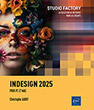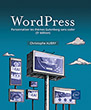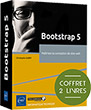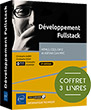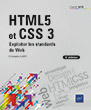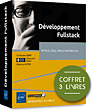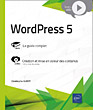Christophe AUBRY
Responsable pédagogique dans un centre de formation et formateur sur les technologies Web et les Arts graphiques pendant plus de quinze ans, Christophe AUBRY est aujourd'hui dirigeant de la société netPlume spécialisée dans la rédaction pédagogique et la création de sites internet. Auteur de nombreux livres et vidéos aux Editions ENI (HTML/CSS, RWD, WordPress, Drupal, Joomla…), il reste au fait des nouveautés concernant la conception des sites web en effectuant une veille technologique régulière. Il est également le créateur de la chaîne YouTube LaTeX et la plume.
En savoir plus Editions ENI Livres | Vidéos | e-Formations
Editions ENI Livres | Vidéos | e-Formations